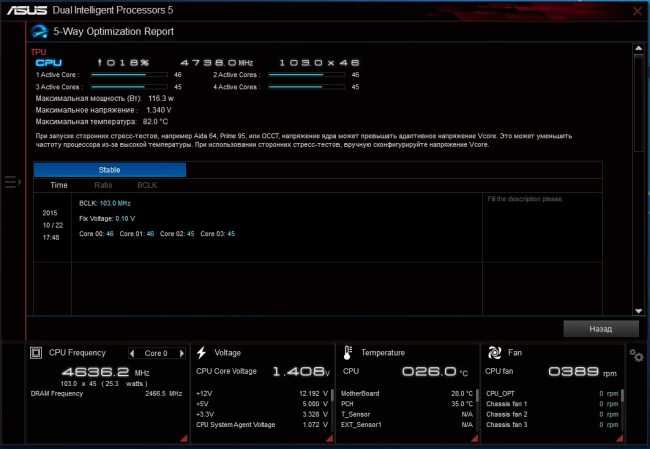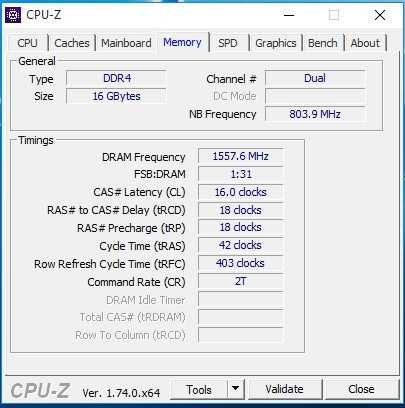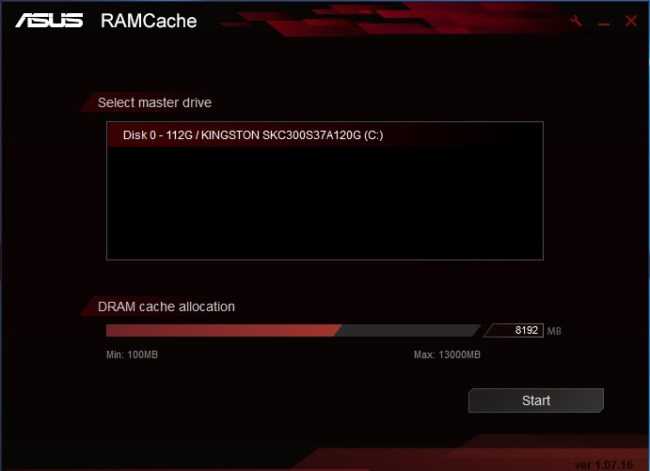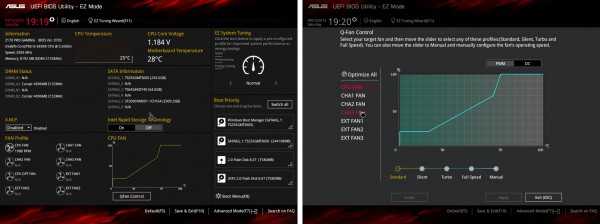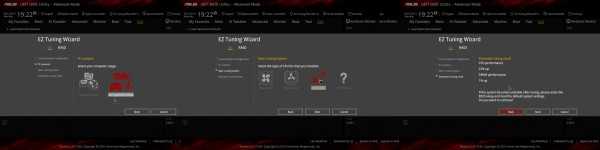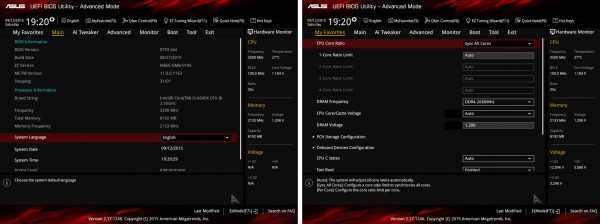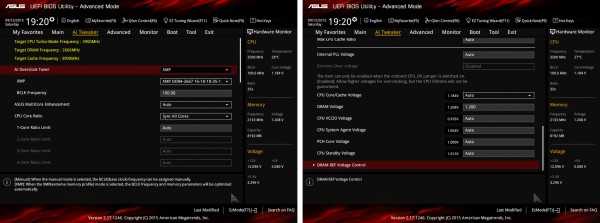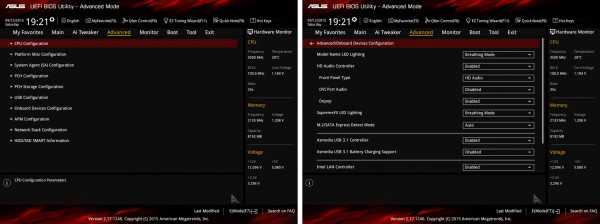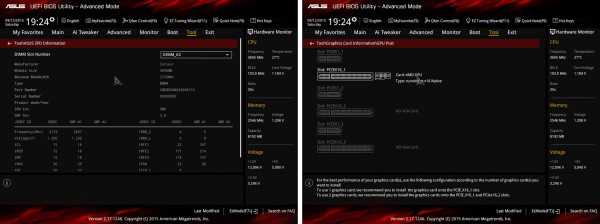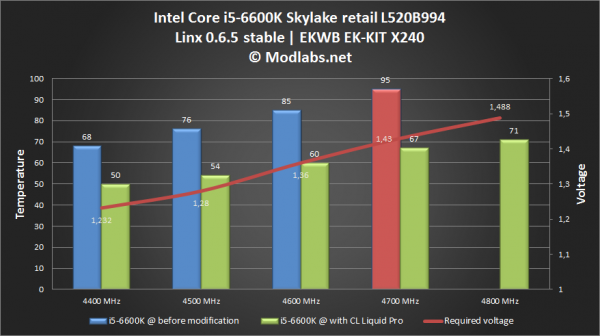BIOS UEFI
По умолчанию, интерфейс UEFI BIOS на этой материнской плате работает в режиме EZ Mode. Лично для меня, этот интерфейс является не сколько функциональным, сколько информативным.
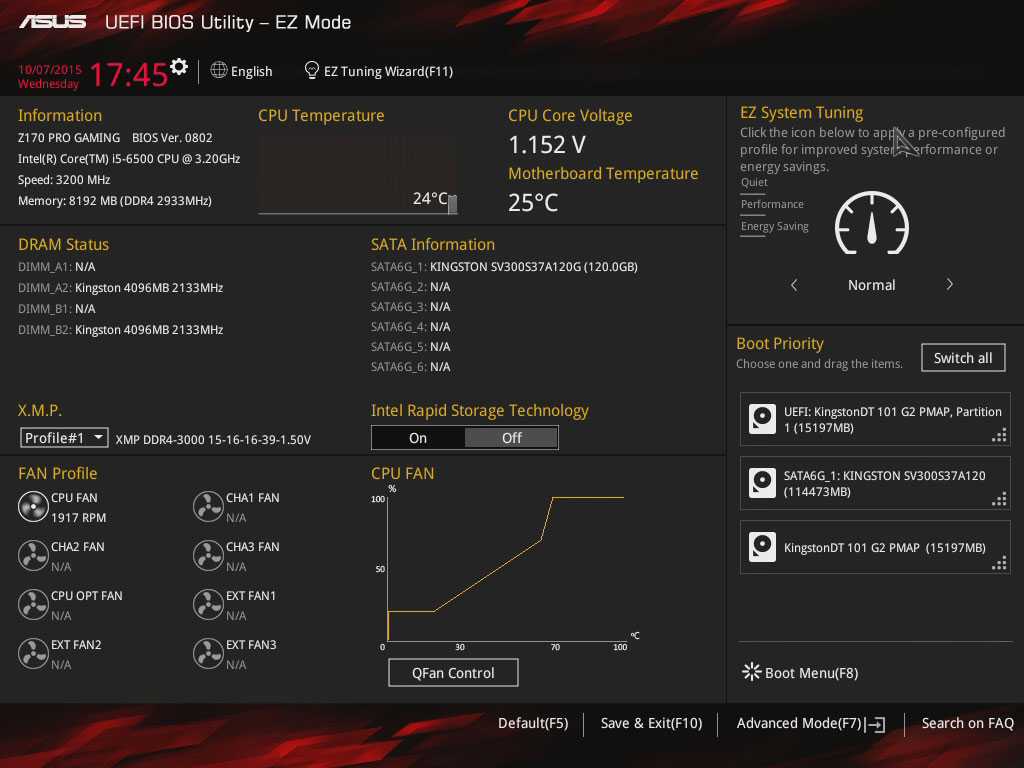
В главном окне можно получить практически всю информацию о системе: какой процессор используется, сколько модулей памяти установлено, какой накопитель, какие сейчас температуры и так далее. Помимо этого, можно очень быстро настроить систему на несколько режимов работы при помощи EZ Tuning: можно сосредоточиться на тишине работы, а можно на производительности. Либо настроить сбалансированный режим.
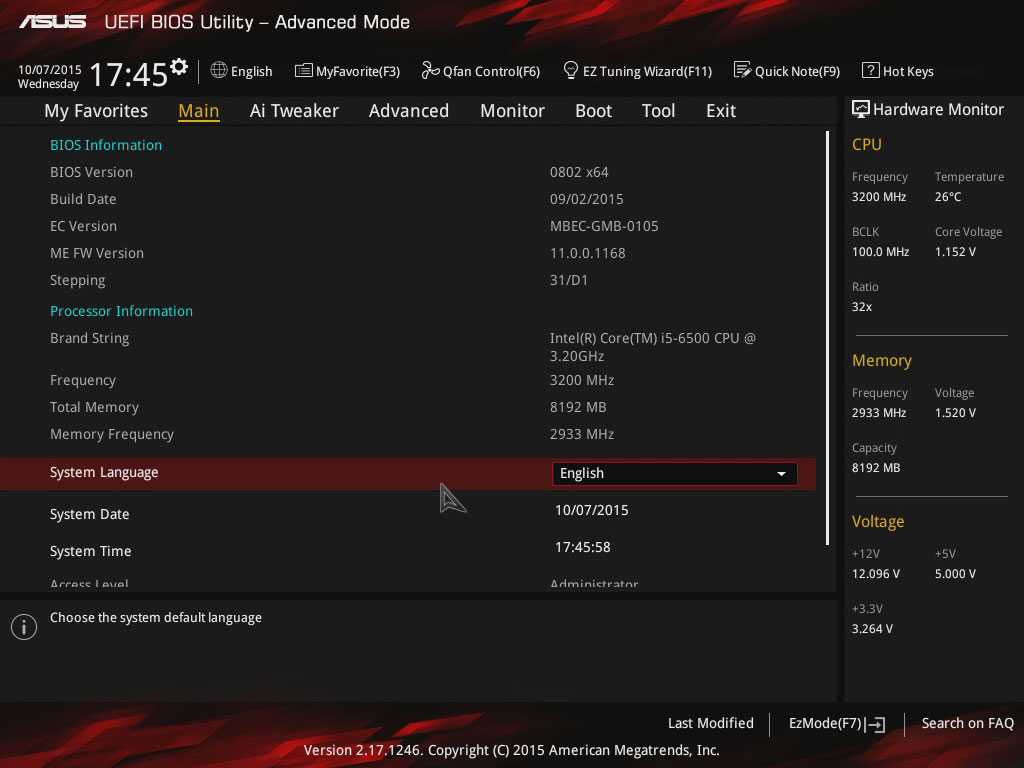
При нажатии клавиши F7 интерфейс переходит в режим Advanced Mode, который для меня, и, наверное, многих других, является более привычным. Вообще, сам интерфейс UEFI BIOS у ASUS Z170 PRO GAMING по оформлению очень сильно напоминает таковой у плат линейки ASUS ROG: та же черно-красная цветовая гамма и шрифт серого цвета.
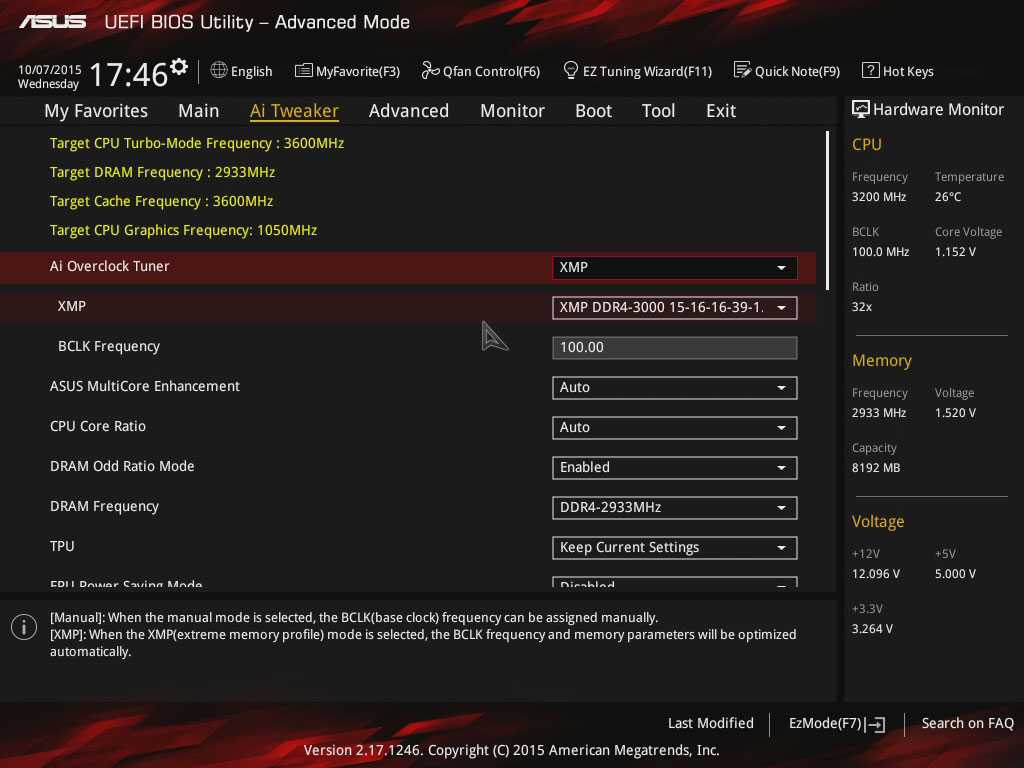
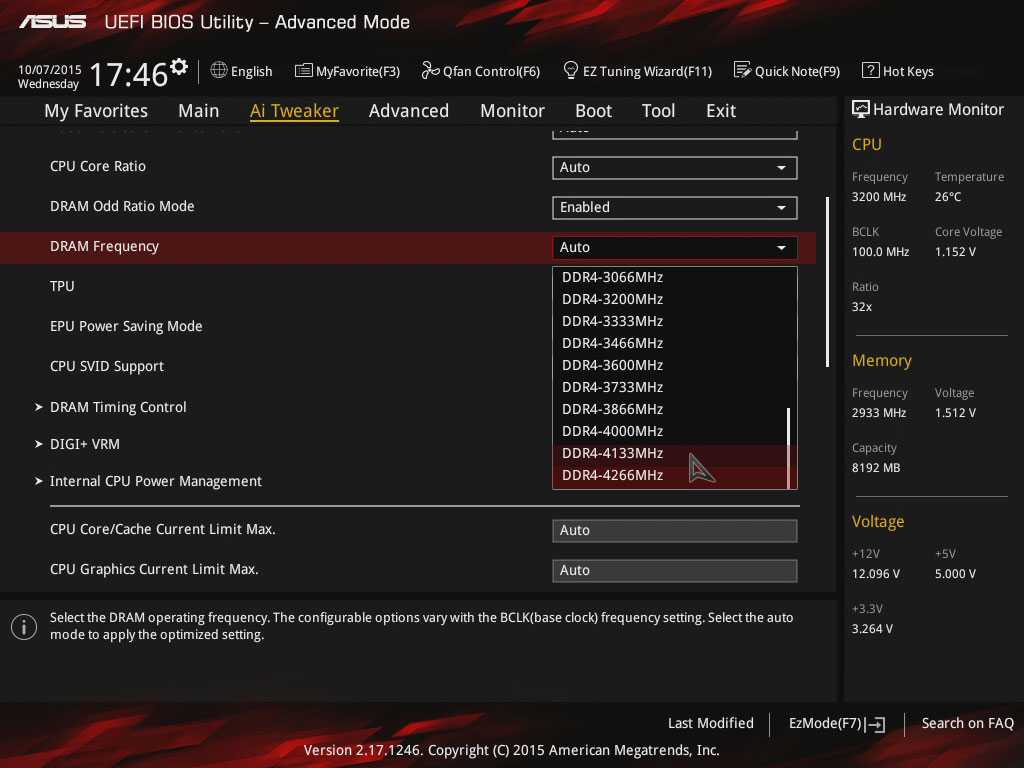
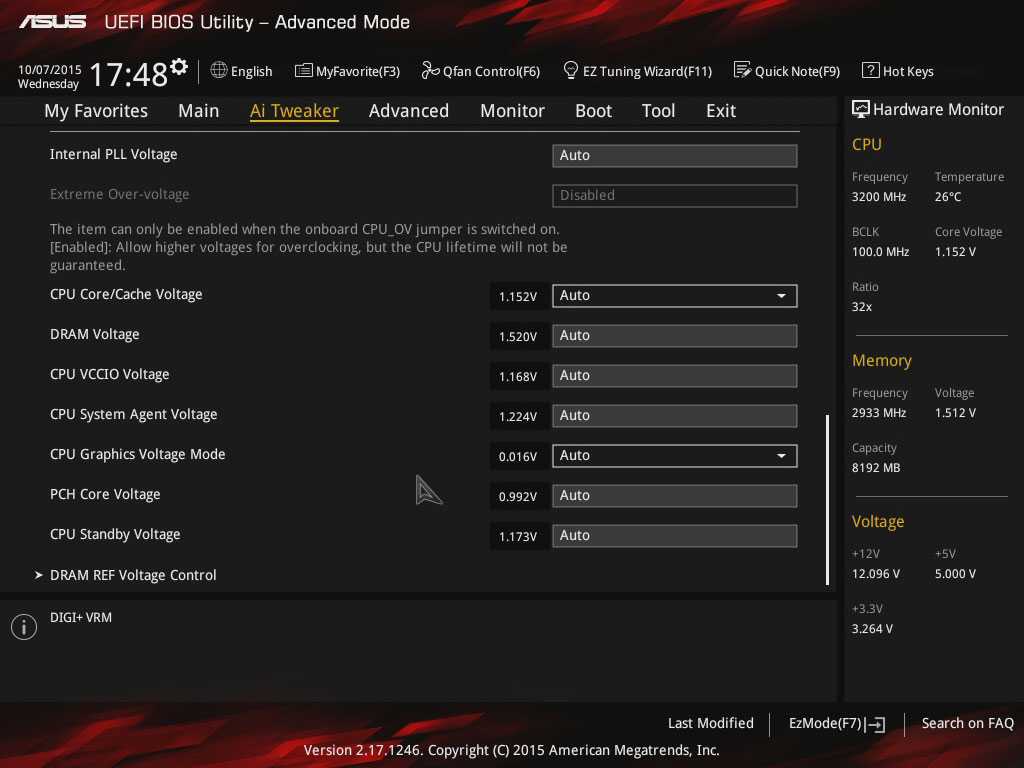
Вкладка AI Tweaker – самая любимая часть меню оверклокеров. На удивление, ASUS Z170 PRO GAMING обладает полным набором настроек, которые могут потребоваться даже при экстремальном разгоне, плата обладает достаточно большим диапазоном множителей памяти DDR4, вплоть до 4266 МГц. Благодаря переключателю CPU_OV действительно можно расширить диапазон напряжений на центральный процессор, а вкладка Extreme Over-Voltage становится активной.
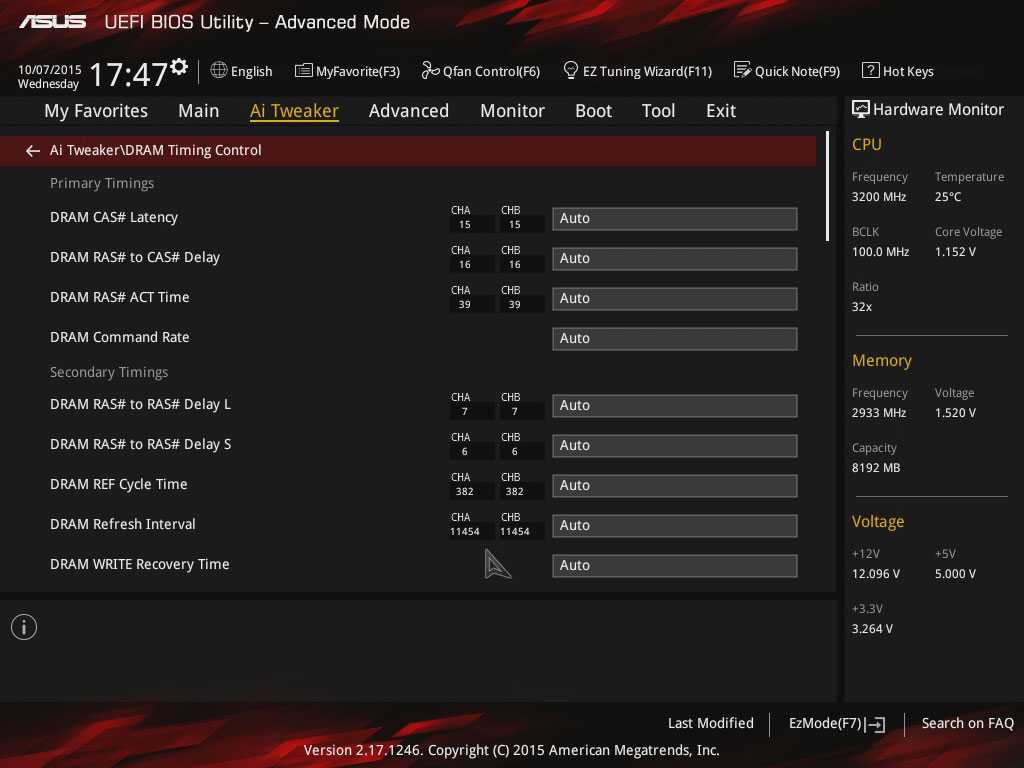
Возможностей по тонкой на стройке памяти также не мало, поэтому список настроек достаточно длинный. Единственное, чего нет у серии PRO GAMING, но есть у ASUS ROG – это подготовленных производителем профилей памяти. Поэтому, если вам хочется заняться серьезной и глубокой отстройкой памяти, то все придется делать собственными руками. Впрочем, в большинстве случаев именно так память и настраивается.
В принципе, перед нами вполне полноценный и типичный для ASUS UEFI BIOS. Он имеет 8 профилей для оверклокинга, имеется возможность управлять интенсивностью подсветки материнской платы, возможности разгона также полные. Так что записываем очередной плюс в копилку ASUS.
Тестирование
К нашему большому сожалению, на момент проведения тестов в нашем распоряжении оказался лишь Core i5-6500. Этот процессор не имеет свободного множителя, поэтому говорить о каком-либо серьезном разгоне в качестве стресс-теста материнской платы увы не приходится.
интегрированной графики процессоров Skylake, а полученные результаты сравнить с дискретными видеокартами по статистике разгона HWBOT.org.
Стендовая конфигурация:
Конфигурация тестового стенда и тестирование
|
Процессор |
Intel Core i5-6600k 3,5GHz LGA 1151 (TurboBoost on) |
|
Система охлаждения |
|
|
Оперативная память |
A-Data DDR4-2666 16Gb (8Gb*2) |
|
Видеокарта |
Intel HD Graphics 530 |
|
Блок питания |
|
|
Жесткий диск |
SATA-3 1Tb Seagate 7200 Barracuda (ST1000DM003)/WD 3Tb |
|
Монитор |
ASUS PB298Q, 29″ (2560×1080) |
|
Материнская плата |
MSI Z170A Gaming Pro |
|
Термоинтерфейс |
Gelid GC-Extreme |
|
Операционная система |
Windows 7 x64 SP1 |
|
Прочее ПО |
CPU-Z ROG 1.74, Aida64 |
При тестировании платы MSI Z170A Gaming Pro мы использовали процессор Intel Core i5-6600k с тактовой частотой 3.5 ГГц и комплект оперативной памяти A-Data DDR4-2666 объемом 16 Гб. Настройки BIOS на время тестирования платы MSI Z170A Gaming Pro были установлены по умолчанию. В качестве соперников были взяты уже проверенные нашей редакцией материнские платы ASUS Maximus VIII Hero и MSI Z170A Gaming M7.
Тесты на пропускную способность памяти DDR4 показал практически идентичные друг другу результаты. Все три платы, основанные на чипсете Intel Z170, при данных операциях показывали примерно одинаковую скорость, вне зависимости от типа нагрузки.
То же самое можно сказать и об отклике оперативной памяти. Везде примерный паритет среди конкурентов.
Архивирование с помощью WinRar одинаково быстро выполняется как на MSI Z170A Gaming Pro, так и на других платах, участвующих в тестировании.
А вот архиватор 7-Zip оказался более благосклонен в работе платы от компании ASUS, и несколько осадил прыть материнских плат MSI, в том числе и MSI Z170A Gaming Pro.
Небольшое, но заметное преимущество ASUS Maximus VIII Hero проявилось и в бенчмарке wPrime. При этом результаты плат компании MSI были ближе всего друг к другу.
Рендеринг силами CPU не выявил явного фаворита среди тестируемых материнских плат. Практически равный результат показали все три тестируемые платы.
А вот работа встроенной в процессор графики Intel HD Graphics 530 оказалась более эффективной опять на материнской плате от компании ASUS.
В целом и по отдельным тестам материнская плата MSI Z170A Gaming Pro не отличается по производительности кардинально чем-либо от остальных материнских плат, основанных на чипсете Intel Z170. Работа, продемонстрированная данной платой весьма стабильна, а значит и результат вполне закономерен и равен прочим аналогичным моделям. Что же касается участвующей в сравнительном тестировании материнской платы от ASUS и ее незначительного местами превосходства, то здесь стоит сказать, что данная модель платы может иметь по умолчанию более агрессивные настройки таймингов оперативной памяти, что, в конечном счете, может давать незначительное увеличение производительности. На которое к слову, конечно же не стоит обращать решающего значения.
UEFI и программное обеспечение
Графическая оболочка UEFI очень удобна в использовании. Все параметры хорошо структурированы. Здесь несложно разобраться, даже если нет большого опыта в настройке. А уже для тех, кто знает в этом толк, плата определенно порадует.
Количество доступных опций фактически не отличается от таковых для топовых полноформатных моделей игровой серии.
Собственно и фактические возможности по разгону как минимум не хуже, чем у флагманских устройств. Плата позволила получить 4600 МГц для нашего экземпляра процессора Core i7-6700K при типичном повышении напряжения питания до 1,37 В.
Память также форсируется непринужденно. Двухканальный комплект DDR4-2666 после повышения вольтажа до 1,35 В исправно работал с эффективной частотой 3200 МГц.
Программная настройка платы из операционной системы выполняется в приложении AI Suite 3. Возможности комплекса нам уже хорошо знакомы. Это и мониторинг всевозможных параметров, и тонкая регулировка системы охлаждения, корректировка энергосберегающих опций, уведомления и другие настройки.
Из дополнительной фирменной обвязки отметим поддержку функции KeyBot II, позволяющей заметно расширить возможности самой обычной USB-клавиатуры. Горячие клавиши, макросы, последовательности и другие функциональные трюки
Технология реализована на аппаратном уровне, потому важно подключить клавиатуру к нужному порту USB
Из программных дополнений полезной может оказаться возможность создания RAM-диска с помощью фирменного приложения, а также механизм RAMCache, позволяющий выделить определенный участок оперативной памяти для динамического кеширования обращений к указанному накопителю.
UEFI и программное обеспечение
Оболочка UEFI уже привычно удобна в использовании. Параметры логично структурированы.
Перечень доступных настроек вполне достаточен для умеренного разгона системы. Напряжение питания на вычислительных ядрах процессора ограничено значением 1,7 В, на модули памяти можно подать до 1,8 В, вместо штатных 1,2 В.
Для экспресс-разгона предусмотрен механизм ускорения TPU. При выборе режима TPU I, процессорная формула перестроилась следующим образом. При нагрузке на одно ядро, частота CPU может повышаться до 4300 МГц, на два – до 4200 МГц, на три или четыре ядра – до 4100 МГц. В этом режиме напряжение питания чипа на пике составляло порядка 1,3 В.
В режиме TPU II тактовая частота процессора повышается до 4,6 ГГц вне зависимости от характера нагрузки. Напряжение на ядрах CPU в этом случае динамически изменяется в диапазоне 1,34–1,37В. Условия вполне нормальные при наличии хорошего воздушного кулера, хотя производитель рекомендует использовать для такого режима жидкостную систему охлаждения.
В ручном режиме стабильные 4600 МГц были получены при 1,36 В.
Для программной настройки из операционной системы доступно приложение AI Suite 3, включающее целый набор дополнительных опций.
Используя функции настройки 5-Way Optimization после автоматического подбора режима работы, базовая частота была увеличена до 103 МГц, а частотная формула процессора подкорректирована.
При нагрузке на одно-два ядра, множитель увеличивался до 46, а итоговая частота до 4738 МГц, а если задействовались 3 или 4 ядра – множитель составлял 45 при результирующих 4635 МГц. Для работы в таких режимах важна эффективная система охлаждения. Не каждый воздушный кулер справится, особенно с учетом не лучшего термоинтерфейса между кремниевым кристаллом и теплораспределительной крышкой в процессорах Intel последних поколений.
При высоких нагрузках разогнанной платформы, радиаторы на элементах VRM прогревались до 48С, температура охладителя чипсета не превышала 37 градусов.
Частоту комплекта памяти HyperX FURY DDR4-2666 (HX426C15FBK2/16) удалось повысить до 3100 МГц при 1,35 В. Режим DDR4-3200 в нашем случае оказался недостижим даже при дальнейшем увеличении напряжения питания модулей. Возможно, с выходом очередной прошивки, которые обновляются регулярно, результаты разгона ОЗУ удастся улучшить. Хотя, они и так очень неплохи.
Желающие повысить производительность дисковой подсистемы, могут использовать часть оперативной памяти для своеобразного кеш-буфера, который будет задействован для ускорения доступа к ранее считанным с накопителя данным. Для этого в утилите ASUS RAMCache нужно выбрать кешируемы диск и указать объем буфера.
Заключение
Чего то экстраординарного в материнской плате MSI Z170A Gaming Pro нет, но в то же время приставка в ее названии «Gaming Pro» присутствует совсем не зря. MSI Z170A Gaming Pro представляет собой весьма добротную основу для сборки как среднего, так и продвинутого игрового ПК, поскольку обладает как базовыми, так и продвинутыми возможностями для геймерской машины. На базе этого решения пользователю предоставляются настройки не только разгона системы, но и возможность сборки ПК с двумя мощными графическими ускорителями. Не обделена MSI Z170A Gaming Pro и такими современными разъемами как USB 3.1 Type-A и Turbo M.2. Кроме того, у этой материнской платы практически нет недостатков, как по разводке, так и по настройкам BIOS. Все эти особенности могут выделить материнскую плату MSI Z170A Gaming Pro как оптимальное решение для покупки при сборке современного игрового ПК.
Плюсы:
- гарантия производителя 3 года;
- привлекательный внешний вид и дизайн;
- наличие современных и новых разъемов USB 3.1 Type-A и Turbo M.2;
- наличие двух металлизированных слотов PCI-E x16 для графических ускорителей;
- богатые настройки BIOS.
Минусы:
скромная комплектация.
UEFI BIOS, Тестирование, Итоги
Раздел автоматического разгона EZ Tuning Wizard предлагает пользователю выбрать тип использования его системы и разновидность системы охлаждения процессора. Далее опираясь на этот выбор, будет применен профиль разгона в определенном процентном соотношении.
Перейдя в расширенный режим Advanced Mode, можно найти более привычный (как по мне) список опций. Основной набор вкладок не претерпел изменений. На знакомой нам вкладке любимых закладок появился первоначальный список наиболее вероятно используемых настроек, ранее такого не замечалось.
Вкладка Ai Tweaker как и всегда предлагает пользователю полный набор настроек для управления процессором, памятью и частотой BCLK. Теперь появилась возможность изменения частоты BCLK с шагом 1 МГц, в диапазоне от 50 до 650 МГц.
Не могу забыть о возможности создавать заметки, скриншот этого окна не производился, в некоторых случаях весьма интересный и нужный функционал. Управления всеми вентиляторами платы обеспечивается в разделе Monitor, доступны предустановленные настройки Standard, Silent, Turbo и Full Speed.
В разделе дополнительной информации нашлись порой весьма и весьма необходимые пункты, а именно возможность снятия информации о SPD оперативной памяти и данных о видеокарте.
Для тестирования героини сегодняшнего обзора мы использовали тестовый стенд со следующей конфигурацией:
- Процессор: Intel Core i5 6600K (Turbo — выключена);
- Материнская плата: ASUS Z170 Pro Gaming;
- Оперативная память: Corsair VENGEANCE LPX CMK8GX4M2A2666C16 8 ГБ (2X4 ГБ);
- Жёсткий диск: Transcend MTS600 TS256GMTS600 (для системы);
- Блок питания: Corsair RM1000.
Итак, разгонный потенциал Skylake, как и прежде зависит от выполнения процедуры скальпирования и, конечно же от удачливости самого процессора (с учетом использования высокоэффективной системы охлаждения). Процесс скальпирования процессора, и проверка его разгонного потенциала уже была описана ранее.
Разгонный потенциал Intel Core i5 6600K проверялся именно на ASUS Z170 Pro Gaming. После выполнения процедуры скальпирования и использовании системы водяного охлаждения, плата позволила работать процессору на частотах отраженных на диаграмме.
При проведении стресс тестирования Z170 Pro Gaming, процессор i5 6600K был разогнан до частоты 4700 Мгц, для охлаждения использовался комплект водяного охлаждения EKWB EK-KIT X240. Какой-либо обдув элементов материнской платы полностью отсутствовал, в таком режиме термодатчики зафиксировали следующие температуры:
- Верхний радиатор системы питания – 56,7 °C
- Нижний радиатор системы питания – 62,1 °C
- Катушки системы питания – 79,3 °C
Как видим, Z170 Pro Gaming позволяет осуществить разгон процессора до весьма хороших частот. При этом даже в стресс режиме температура системы питания хоть и повысилась до весьма значительного уровня, но на стабильности данный фактор не сказался, процессор продолжал держать нагрузку. Здесь нужно упомянуть об автоматическом режиме разгона, при использовании EZ Tuning Wizard в режиме «установлено водяное охлаждение» система автоматически разогнала наш экземпляр до частот отраженных на скриншоте.
На момент публикации статьи, по данным Яндекс.Маркета цена на ASUS Z170 PRO GAMING в столичном регионе составила порядка 13000 рублей, что в целом соотноситься с ценовой планкой конкурентов из этого диапазона. Конечно, детальное сравнение можно будет провести только в момент тестирования иных вариантов – эта плата была первым представителем на Z170.
В подведении итогов сразу хочется сказать, что Z170 PRO GAMING позволила выжать из процессора весь разгонный потенциал и при проверке в стресс режиме продолжила работать стабильно. К дополнительным плюсам можно отнести сбалансированный комплект поставки, наличие USB 3.1 разъемов и продуманную компоновку слотов расширения. Каких-либо минусов за время тестирования и знакомства с платформой выявлено не было. Вскоре мы узнаем, на что способны другие платы на этой платформе!